Как я обещал вам вчера, когда опубликовал пост и обучающее видео, в котором я учил вас шаг за шагом Прошивка TWRP Recovery и Root Samsung Galaxy S6 Edge Plus, сегодня я научу тебя Исправить проблему глубокого сна Samsung Galaxy S6 Edge Plus.
Este Проблема глубокого сна на Samsung Galaxy S6 Edge Plus, это обычно случается с терминалами, которые были модифицированы или рутированы, хотя это также часто случается с терминалами, которые даже после обновления через Odin до официальной прошивки Samsung, такой как Последнее официальное обновление до Android 6.0.1 Marshamallow что Я научил вас устанавливать вручную совсем недавноОни, не очень хорошо понимая причину, обычно не переходят в режим глубокого сна, из-за чего батарея очень быстро разряжается, что, конечно, влияет на автономность затронутого терминала. Поэтому, если вы один из тех пользователей, у которых есть проблема глубокого сна в Samsung Galaxy S6 Edge Plus, и вы не знаете, как ее решить, я советую вам не терять детали этого сообщения.
ВЫКЛЮЧИ ЭТИ 10 НАСТРОЕК ПОКА НЕ ПОЗДНО на Galaxy СМАРТФОНАХ! (A50, A71, S20, Note 20 и др.)
- 1 Как узнать, есть ли у моего Samsung Galaxy S6 Edge Plus проблема глубокого сна?
- 2 Как исправить проблему глубокого сна Samsung Galaxy S6 Edge Plus?
Как узнать, есть ли у моего Samsung Galaxy S6 Edge Plus проблема глубокого сна?
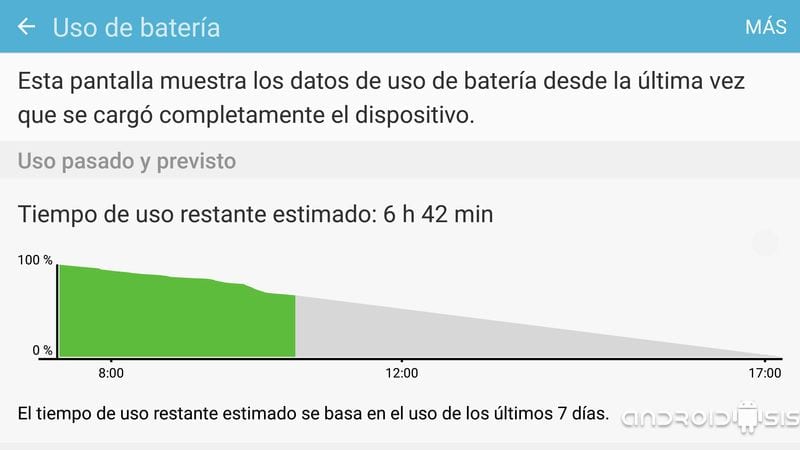
Главный ключ к разгадке, который нам нужно знать, страдаем ли мы Проблема глубокого сна на Samsung Galaxy S6 Edge PlusОн страдает от чрезмерного расхода заряда батареи, так что терминал не будет давать более двух часов активного экрана, и нам уже нужно будет подключить его к источнику питания.
Лучший способ проверить, не страдает ли ваш Samsung Galaxy S6 Edge Plus от этой проблемы глубокого сна, — это зайти в Google Market, Play Store и скачать бесплатное приложение CPU Spy.
Приложение не было найдено в магазине.
Процессор Spy Ему не нужны разрешения Root или что-то в этом роде, и его так же просто использовать, как запустить его после установки и проверить, входит ли в него процессор вашего терминала или нет. Режим глубокого сна или глубокий сон.

Как исправить проблему глубокого сна Samsung Galaxy S6 Edge Plus?
Чтобы следовать этому руководству, в котором мы собираемся дать вам Решение ужасной проблемы глубокого сна Samsung Galaxy S6 Edge Plus, первое, что вам нужно, это ваш Samsung Galaxy S6 Edge Plus с root-доступом и модифицированным Recovery, как я научил вас в том же практическом обучающем видео, которое я оставляю чуть выше этих строк.
Как только это будет сделано, если вы еще не рутировали его раньше, мы продолжим загрузку необходимых файлов, чтобы исправить Samsung Galaxy S6 Edge Plus Deep Sleep проблема.
КАК ОТКЛЮЧИТЬ СПЯЩИЙ РЕЖИМ НА АНДРОИД!!
Требуемый файл — это не что иное, как Модифицированное ядро, которое исправит проблему Deep Sleep., ядро, которое вы сможете скачать прямо по этой же ссылке. Вам нужно будет скопировать файл во внутреннюю память самого Samsung Galaxy S6 Edge Plus без распаковки, то есть в формате ZIP, как мы его скачали.
Следующее, что нам понадобится, это бесплатное приложение для Android под названием Synapse Мы сможем скачать его прямо из Google Play Store, официального магазина приложений для Android.
Приложение не было найдено в магазине.
После того, как эти два шага будут выполнены, мы можем выключить терминал и перезапустить его в режиме восстановления, чтобы продолжить установку и перепрошивку ядра, установку, в которой нам сначала нужно будет выполнить Очистить кеш ART / Dalvik и раздел Wipe cache на потом, из опции Установить выберите Zip-файл ядра и установите его.

При перезапуске терминала нам останется только запустить Synapse, предоставьте ему разрешения Superusury и продолжайте действия, указанные в прикрепленном видео, с которого мы начали эту публикацию.

С этим у вас будет исправлена проблема глубокого сна Samsung Galaxy S6 Edge Plus на Android 6.0.1 Marshmallow.
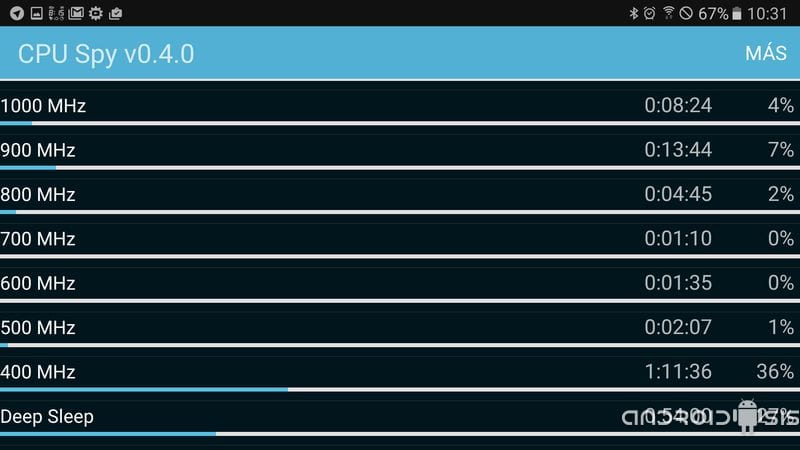
Содержание статьи соответствует нашим принципам редакционная этика. Чтобы сообщить об ошибке, нажмите здесь.
Полный путь к статье: Androidsis » Учебники » Как исправить проблему глубокого сна Samsung Galaxy S6 Edge Plus
14 комментариев, оставьте свой
Оставьте свой комментарий Отменить ответ

Rogger сказал
тому назад 7 лет
Отлично, ты спас меня !! Я отчаянно искал повсюду информацию о глубоком сне и только что нашел эту страницу. Это сработало для меня 100% отличный вклад!

Антонио Муньос сказал
тому назад 7 лет
Мой телефон не переходит в глубокий сон, но и рутировать его я тоже не хочу.
Я могу сделать?

Данило сказал
тому назад 7 лет
У меня модель g928t, у меня такое же ядро работает?

Эдвин Мелендес Лопес сказал
тому назад 7 лет
Может ли какая-то из плюсовых моделей быть правдой?
приложение синапс тогда нормально можно удалить или нет?

Джон Пулидо сказал
тому назад 7 лет
Фансиско, извините за беспокойство. Я делал все, как указано, до тех пор, пока Recovery не прошилось с помощью Odin, оно было успешным, однако при перезагрузке телефона и попытке получить доступ к восстановлению это не выходит за рамки отображения логотипа s6 edge с красным знаком вверху ‘Recovery is not seandroid enforcing ‘, поэтому я не смог установить ядро, чтобы исправить разрядку батареи. Я повторил процесс несколько раз, но ничего, Один показывает процесс как успешный. Не могли бы вы мне помочь? Батареи у меня почти ничего не хватает.

зуле13 сказал
тому назад 7 лет
После того, как я проделал все эти шаги, у моего сотового телефона не работали клавиши «назад» или «влево» внизу, он даже не включается или что-то еще, какое-то решение .

Роберто сказал
тому назад 7 лет
Сделал и телефон не включается .. что делать?

Роберто сказал
тому назад 7 лет
Привет друзья! Я попытался рутировать свой s6 edge plus, и что-то пошло не так, и он был брикетирован, я взял его в магазин, и за 15 евро они включили его, но проблема в том, что я пытаюсь войти в режим восстановления для восстановления, и он входит в очень редкое восстановление У меня перезагружается только загрузчик, что я могу сделать, чтобы его восстановить?

Джемара сказал
тому назад 6 лет
Я выполнил все шаги до конца и… он все равно не уходит в глубокий сон! потому чтоеееееееееее?

Давид альфредо лопес каррильо сказал
тому назад 6 лет
привет, извините мой s6 edge plus посредством уведомления информирует меня об обнаружении несанкционированных действий и о перезагрузке телефона для отмены любых несанкционированных изменений
И мой вопрос: если я перезапущу свой сотовый телефон, будет ли удалена вся процедура, уже сделанная в этом видео? Спасибо.

Освальдо Вега З сказал
тому назад 6 лет
Здравствуйте, ФРАНЦИСКО, вопрос, на который, я надеюсь, вы ответите как можно скорее, если это не проблема.
Я проделал всю процедуру, и она прошла успешно, спасибо за это. Вопрос в том, что если я удалю SUPERSU, как я видел его в других ваших руководствах, чтобы оставить его без root на мгновение, я потеряю Deep sleep, несмотря на то, что уже настроил его .. спасибо

Изображение местозаполнителя для Osvaldo Vega Zavaleta сказал
тому назад 6 лет
Спасибо за быстрый ответ, Франсиско. Хорошо, в моем случае у меня s6 edge + уже внедрен в зефир, и у меня есть обновление на мобильном телефоне (те, которые выходят, когда обновления загружаются с сообщением, что это Android nougat xq, весит 1.6 ГБ). Мой запрос если я установлю на эту половину, перестану быть root?
Будет ли он взорваться? …. или обязательно для перехода на нугу надо одином ставить с официальной прошивки сан мобайл? Отпустите мои сомнения, пожалуйста, чтобы не скачивать прошивку, а устанавливать ее на мобильный не более чем. Спасибо, ваш вклад велик.

Изображение местозаполнителя для Osvaldo Vega Zavaleta сказал
тому назад 6 лет
Добрый день, Франциско. У меня есть мобильный s6 edge plus 928f на основе зефира. Я говорю вам, что на мой мобильный прилетело обновление для установки Nougat, если я его туда установлю, проблем не будет? Я перестану быть корневым, и он не будет работать? . Я хочу получить ваши комментарии о том, если я установлю через это означает, что это может произойти с моим мобильным телефоном . . и еще одна вещь — загрузить прошивку с мобильного телефона и установить одином. Пожалуйста, избавьте меня от этих сомнений, чтобы узнать, смогу ли я просто продолжить работу по мобильному телефону.

Эрик сказал
тому назад 5 лет
У меня такая же проблема с моим s6 edge +, но модель g928g не могли бы вы помочь мне с модифицированным кермелем для моей модели
Источник: www.androidsis.com
Как перевести приложения в спящий режим на телефоне Samsung, чтобы сэкономить заряд батареи
Если на вашем телефоне Samsung есть приложения, которые вы не часто используете, но не хотите удалять, вы можете перевести их в спящий режим.

Если вы похожи на большинство людей, у вас есть около сотни приложений на вашем телефоне Android, но вы регулярно используете менее 10 из них. Конечно, только потому, что вы не используете эти другие приложения каждый день, не означает, что вы должны их удалить; в конце концов, они могут понадобиться вам позже.
Тем не менее, эти приложения могут расходовать заряд батареи, работая в фоновом режиме. К счастью, ваш телефон Samsung позволяет переводить неиспользуемые приложения в спящий режим, чтобы они не работали в фоновом режиме и не расходовали заряд батареи. Давайте посмотрим, как вы можете включить эту функцию в настройках.
Программы для Windows, мобильные приложения, игры — ВСЁ БЕСПЛАТНО, в нашем закрытом телеграмм канале — Подписывайтесь:)
Как перевести приложения в спящий режим на телефонах Samsung
Прежде чем мы увидим шаги, вы должны сначала узнать, что на самом деле делает перевод приложений в спящий режим. Телефоны Samsung делят фоновые ограничения на три категории: спящие приложения, приложения для глубокого сна и никогда не спящие приложения. Вот что это значит:
- Спящие приложения: эти приложения будут работать в фоновом режиме, но только время от времени. Уведомления, отправляемые этими приложениями, могут задерживаться, а обновления приложений будут нерегулярными. Идеально подходит для приложений, которые вы используете время от времени, но не часто.
- Приложения глубокого сна: эти приложения никогда не будут работать в фоновом режиме и будут работать только тогда, когда вы их открываете. Они могут вообще не получать обновления, и вы также можете пропустить отправленные уведомления. Идеально подходит для приложений, которые вы используете очень редко.
- Никогда не спящие приложения: эти приложения всегда могут работать в фоновом режиме. Они не ограничены и могут использовать время автономной работы по мере необходимости. Идеально подходит для основных приложений и часто используемых приложений.
Обратите внимание, что системные приложения, такие как «Телефон», «Камера», «Часы», «Сообщения», «Биксби» и другие, нельзя перевести в спящий режим, поскольку они являются неотъемлемой частью операционной системы вашего телефона.
Вот как перевести приложения в спящий режим на телефоне Samsung:
- Перейдите в «Настройки» > «Уход за аккумулятором и устройством».
- Нажмите Аккумулятор > Пределы использования в фоновом режиме и включите Перевод неиспользуемых приложений в спящий режим, чтобы ваш телефон автоматически переводил приложения в спящий режим в зависимости от вашего использования.
- Чтобы сделать это вручную, нажмите «Приложения для сна» или «Приложения для глубокого сна», затем нажмите значок «+», выберите нужные приложения и нажмите «Добавить».
- Для приложений, которые вы используете регулярно, коснитесь «Никогда не переходить в спящий режим» и выполните ту же процедуру.
Помните, перевод приложений в спящий режим отличается от принудительной остановки приложений на вашем телефоне. Когда вы принудительно останавливаете приложение, оно обычно перезапускается сразу после этого. Это создает большую нагрузку на ваше устройство, чем если бы вы ничего не делали и просто позволили этому быть.
Однако, когда вы переводите приложение в спящий режим (или, если быть точным, в глубокий сон), вы, по сути, приказываете ему перестать использовать и взаимодействовать с ресурсами вашего телефона, а именно с временем автономной работы. А без питания приложение не может выполнять свои обычные функции или работать в фоновом режиме. Вот почему перевод приложений в спящий режим лучше, чем их принудительная остановка.
Как решить, какие приложения перевести в спящий режим
Если вам нужна помощь в определении того, какие приложения перевести в спящий режим, выполните следующие действия:
- Перейдите в «Настройки» > «Цифровое благополучие и родительский контроль».
- Нажмите на полосу времени экрана и проверьте наиболее часто используемые и наименее используемые приложения в течение недели.
- Нажмите «Еще», чтобы просмотреть полный список используемых приложений. Поместите наименее используемые объекты в сон, наиболее используемые никогда не спят, а неиспользуемые — в глубокий сон.
Если перевод их в спящий режим не работает, и вы по-прежнему получаете много нежелательных уведомлений и обновлений, возможно, лучше вообще удалить эти приложения со своего телефона. Вы всегда можете загрузить их снова, когда это необходимо.
Перевод неиспользуемых приложений в спящий режим для экономии заряда батареи
Перевод приложений в спящий режим — это один из многих способов сэкономить заряд батареи на телефоне Android. Это снижает нагрузку на ваш телефон, поскольку ему не нужно распределять ресурсы между приложениями, которым они не нужны.
Конечно, вы всегда можете удалить приложения, которыми давно не пользовались, что является более эффективным решением. В любом случае полезно максимально сэкономить заряд батареи.
Источник: okdk.ru
Как перевести приложения в спящий режим на телефоне Samsung Galaxy

Для оптимальной работы смартфона, даже когда вы сворачиваете все приложения и блокируете устройство, многие приложения остаются в «режиме ожидания» или в «фоновом режиме». Это сделано для того, чтобы даже на заблокированном телефоне нужные приложения продолжали выполнять свои задачи, например:
— принимали и отправляли данные;
— обновляли приложения;
— воспроизводили музыку или видео;
— обновляли сообщения в мессенджерах и др.
Фоновый режим удобен, так как позволяет в случае необходимости делать быстрый запуск подгруженных приложений. Но в то же время дополнительно к активным системным приложениям эти фоновые приложения загружают оперативную память телефона и расходуют дополнительный заряд батареи.
Чтобы ограничить работу некоторых приложений в фоновом режиме производители смартфонов Samsung предусмотрели подключение двух функций:
— «Режима сна» для редко используемых приложений.
— «Адаптивный режим аккумулятора» для передачи Искусственному Интеллекту (ИИ) телефона управление всеми приложениями с целью оптимизации расхода заряда батареи.
А как прикладные приложения телефона Samsung перевести в спящий режим?
Телефоны Samsung разделяют фоновые ограничения на три категории приложений:
— Приложения в режиме сна: эти приложения будут работать в фоновом режиме, но только изредка. Уведомления, отправляемые этими приложениями, могут задерживаться, а обновления приложений будут нерегулярными. Идеально подходит для приложений, которые вы используете время от времени, но не часто.
— Приложения в глубоком сне: эти приложения никогда не будут запускаться в фоновом режиме и будут работать только при их открытии. Они могут вообще не получать обновлений, и вы также можете пропустить все отправленные уведомления. Это для приложений, которые вы используете очень редко.
— Неспящие приложения: эти приложения всегда могут работать в фоновом режиме. Они не ограничены и могут использовать время автономной работы по мере необходимости. Идеально подходит для основных и часто используемых приложений.
Обратите внимание, что системные приложения, такие как Телефон, Сообщения, Камера, Часы и другие, нельзя перевести в спящий режим, поскольку они являются неотъемлемой частью Операционной Системы Android вашего телефона.
Важное замечание: когда вы переводите приложение в спящий режим, вы фактически приказываете ему прекратить использование ресурсов вашего телефона: это приложение уже не может выполнять свои обычные функции или работать в фоновом режиме. Вот почему перевод приложений в спящий режим лучше, чем принудительная остановка приложения.
Далее мы опишем порядок включения функции «Перевод в режим сна» на примере редакционного смартфона Samsung Galaxy A50 с ОС Android 11.
Инструкция по переводу приложений в спящий режим на телефоне Samsung
1. С экрана приложений запускаем программу «Обслуживание устройства», нажав на его значок.
Далее на основной странице приложения «Обслуживание устройства» нужно открыть раздел «Батарея», нажав на первый раздел.

2. В разделе «Батарея» нужно войти в подраздел «Ограничения в фоновом режиме». Для этого опускаемся в низ страницы и нажимаем на позицию «Ограничения в фоновом режиме».

3. Теперь на смартфоне активирован режим сна, который будет ограничивать работу приложений в фоновом режиме, переводя их в спящий режим.
В этом разделе мы можем произвести управление приложениями, добавив их к одному из трёх категорий:
— Приложения в режиме сна;
— Приложения в глубоком сне;
— Неспящие приложения.
Для примера добавим одно приложение в раздел «Приложение в режиме сна».
Для этого нужно нажать на позицию «Приложение в режиме сна — 6» и уже находясь в нём добавить в список из 6 приложений нужное нам приложение. А для этого вверху экрана нужно нажать на значок «+».

Теперь в списке всех приложений нужно найти нужное нам приложение, которое до его запуска будет всё время находиться в спящем режиме.
Например, отметим приложение «Звукозапись». А для сохранения внесённых изменений в списке приложений находящихся в режиме сна нажмём на кнопку «Добавить».

4. Точно таким же способом можно внести в список разделов «Приложения в глубоком сне» и «Неспящие приложения» позиции приложений по вашему усмотрению.
Одной из функций, которая поможет в увеличении длительности работы батареи смартфона Samsung Galaxy , является «Адаптивный режим аккумулятора». Её механизм основан на Искусственном Интеллекте, который осуществляет регулировку питания на базе анализа использования смартфона, который поможет оптимизировать и правильно распределить заряд для работы приложений, которыми чаще всего пользуется владелец устройства. Он сам автоматически регулирует перевод необходимых приложений из фонового режима в режим сна, и обратно.
По умолчанию функция Адаптивный режим аккумулятора всегда включена.
Инструкция по включению службы «Адаптивный режим аккумулятора» на телефоне Samsung.
1. Запуск этой службы тоже осуществляется из приложения «Обслуживание устройства» из раздела «Батарея.
Для её запуска нужно на странице раздела «Батарея» войти в подраздел «Другие настройки аккумулятора».
Теперь находясь на странице «Другие настройки аккумулятора» смотрим состояние переключателя пункта «Адаптивный режим аккумулятора». Он включен!
Если бы он был выключен, тогда его можно включить нажатием на переключатель этого пункта.

Пользуйтесь на здоровье!
Источник: s-helpers.ru